Informe de prueba Datacolor Spyder5Pro calibración de pantalla
"Mis fotos tienen un toque de azul y son demasiado oscuras, qué puedo hacer?" Nosotros recibimos regularmente este tipo de llamadas de de los clientes que compraron un escáner en nuestro Shop de escáners de película fotográfica o que han digitalizado su antiguo archivo de diapositivas en nuestro Servicio de escaneo. Y nuestra primera pregunta es: "Su pantalla está calibrada?"
Y en casi todos los casos la respuesta es: "No, para qué, y qué es una calibración de pantalla?" o "Eso es demasiado complicado y también demasiado caro!" En los capítulos a continuación vamos a demostrar a base del Datacolor Spyder5Pro que el monitor calibrado es la condición para la reproducción exacta de los colores de las fotos digitales y que una calibración semejante no es ni complicada ni demasiado cara.
Información básica sobre la calibración de la pantalla
El objetivo de la calibración de la pantalla es la reproducción correcta tanto de los colores como también de la luminosidad y el contraste del monitor. Muchos usuarios piensan que esto se puede efectuar con los ajustes visuales del ordenador, simplemente comparando una foto modelo con la representación de esta en pantalla y corrigiendo las desviaciones observadas con los distintos controles del menú de la pantalla. Esto podrá funcionar para exactamente aquella foto, pero en el caso de otra foto, este ajuste sujetivo puede resultar en unos colores completamente falsos y la imagen puede resultar demasiado oscura. El ojo humano no es capaz de diferenciar la intensidad de cada canal de color.
Un ajuste aplicable para todas las fotos sólo se puede alcanzar si los colores, la claridad y el contraste de las pantallas son medidos objetivamente con un instrumento de medida llamado colorímetro. Pero la medición sola no es suficiente, pues los valores obtenidos tienen que ser comparados con los datos de referencia y las diferencias tienen que ser detectadas. El resultado es grabado en un perfíl ICC individual que pertenece exactamente a este monitor y que, al iniciar el ordenador es cargado directamente a la tarjeta gráfica y aporta una representación exacta en la pantalla. Con esto hemos dado una descripción breve de la teoría. La práctica es según lo siguiente:
Primer paso: antes de empezar con la calibración, el monitor debería ser puesto en el estado de fábrica (por ejemplo, la luminosidad ajustada al máximo no permitiría ninguna corrección hacia arriba).
Segundo paso: Dependiendo del monitor y del colorímetro en uso, la temperatura del color y el valor gamma con unos valores predeterminados pueden ser determinados individualmente. La temperatura del color determina la absorción del calor de la imagen y el gamma determina la luminosidad de los matices de color intermedios.

Tercer paso: El colorímetro se posiciona sobre la superficie de la pantalla y este mide los colores expuestos por el software en una ventanilla. Entonces, los datos de medición son comparados con los valores de referencia y así se detecta la diferencia.
Cuarto paso: las diferencias de los tonos de color deseados son grabadas en un perfíl ICC que representará un perfíl de corrección individual exactamente para esta pantalla.
Como las pantallas del ordenador están expuestas a oscilaciones de producción, es recomendable repetir este procedimiento por ejemplo una vez al mes. Por lo tanto, la calibración regular del monitor es una condición tanto para los colores auténticos como para un manejo de color profesional. En nuestra página página sobre el manejo del color encontrará más información detallada al respecto.
Volumen de suministro e instalación del software
Después de haber expuesto brevemente las informaciones básicas de la calibración de la pantalla, ahora nos dedicaremos al tema real que es la descripción exacta del procedimiento a base del Datacolor Spyder5Pro. En el año 2007, la firma Datacolor adquirió la firma Colorvision y a finales del año presente introdujo al mercado la tercera generación de las herramientas de calibración Spyder.
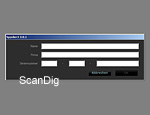
Se nota que efectivamente se trata de una generación nueva, primero en el envoltorio más pequeño y después en el tamaño y el diseño del colorímetro. Comparado con el Spyder2 es un tercio más pequeño y de un diseño elegante y forma ergonómica. Nuevo también es el Spyder5 Desktop Cradle con una rosca trípode integrada en el cual se puede posicionar el colorímetro para medir la luz ambiental o también guardarlo allí cuando está fuera de uso. A parte del software del programa y una guía rápida, también se encuentran algunos paños para la limpieza del monitor en el volumen de suministro. Este suplemento tiene mucho sentido, ya que un monitor sucio puede falsificar el resultado de la medida.
La instalación del software es sencilla y se efectua en pocos minutos. Aquí se ofrece la posibilidad de elegir entre varios idiomas, a parte del alemán también el inglés, francés, español e italiano. Después de haber efectuado la instalación y el reinicio del ordenador se abre el programa Spyder5Pro y este requiere la introducción del nombre y del número de serie. Este se encuentra en la funda del CD del software. Después de la introducción se ofrece la posibilidad de registrarse en Datacolor. Esto no es ninguna condición para la calibración pero sí es muy útil ya que así, uno está informado contínuamente sobre los últimos updates del software.
Preparación para la calibración - Menu "editar indicador"
Ahora se accede al menú "editar indicador". Primero se debe indicar el tipo de indicador, se puede seleccionar entre LCD, CRT, vídeoproyector y laptop. Para aquellos que no sepan qué introducir o que no sepan la diferencia, las opciones de selección están visualmente representadas. En el próximmo paso se requiere indicar distintos elementos de control que están disponibles en el menú del monitor: luminosidad, contraste y luz de fondo.
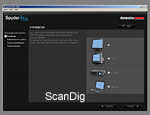
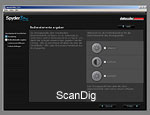
En los monitores se puede regular la luminosidad y el contraste, en el caso de algunos monitores LCD de calidad superior también el la luz de fondo. Pero sólo se debe hacer un click sobre los elementos que de verdad son regulables, ya que solo así el asistente del software puede dar las siguientes ordenes correctamente. Si se ha seleccionado por lo menos un elemento de control, el programa instruye a reponer el monitor al estado de fábrica, para así obtener la mejor posición inicial para la calibración. La mayoría de los indicadores tienen un botón de reset o recall en el menú de pantalla y/o en el manual de instrucciones se puede leer como se puede reponer el aparato al estado de fábrica.
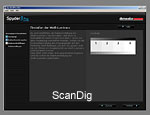
En los dos pasos siguientes se vuelven a examinar los ajustes de la luminosidad y/o del contraste mediante la luminancia blanca (luminosidad)y la luminancia negra (contraste). Esto se efectua mediante una imagen de comparación con cuatro bloques de distintos grados de luminosidad. La luminancia blanca asegura que el monitor sea suficientemente claro para reconocer el anuncio, pero tampoco demasiado claro para que no se pierdan los detalles en las zonas claras. Al contrario, la luminancia negra controla si el nivel de negro es suficientemente bajo para que el anuncio demuestre el color negro lo más oscuro posible sin que por eso se pierdan los detalles en las sombras. Si los 4 bloques aún se pueden distinguir de unos a otros, la luminancia está correctamente ajustada (en la mayoría de veces, esto se consigue mediante el reinicio del monitor al estado de fábrica). Si esto no es el caso, la luminancia blanca y/o la luminancia negra debe ser ajustada mediante el control de luminosidad y el del contraste en el menú de la pantalla de tal manera que se puedan distinguir los 4 bloques. Si no se consigue el resultado deseado con esta acción, se deberían de restablecer los valores estándar de configuración.
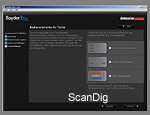
En el último paso del menú "Editar indicator" de debe introducir cómo se puede ajustar la temperatura del color en el menú del monitor y también el nivel que debe tener este valor: mediante la selección de determinados valores kelvin, o bien con un slide control kelvin o bien mediante un slide control RGB. En la calibración de la pantalla, la temperatura del color también se denomina como punto blanco y se determina el matíz de color blanco. En este contexto, algunos dirán que el blanco es blanco y no tiene ningún color. Pero no es así, pues también el blanco puede generar una "absorción de calor". En baja temperatura de color, el blanco aparece rojizo, con la temperatura más alta azulado. Como estándar se ha establecido en la calibración de monitores la temperatura de 6500 kelvin que corresponde aproximadamente a la luz del medio día. Para el caso que se trabaje con otros valores (modificable en el menú "calibración", veáse el próximo capítulo), estos deberían ser especificados ahora. También se puede efectuar la configuración del punto blanco con el slide control RGB, pero esto sólo debería ser efectuado por los usuarios con mucha experiencia!
Queda por mencionar que el menú "editar indicador" se omite al reiniciar el software Spyder5Pro y se accede directamente al menú "calibración". Si se desea efectuar unas modificaciones, por ejemplo si se conecta al ordenador otro monitor con otras posibilidades de configuración, se puede activar el menú "editar indicador" mediante el panel general del menú.
Ejecución de la calibración / perfilación
Después de haber comunicado todas las informaciones necesarias sobre las posibilidades de configuración de la pantalla al software para la calibración, se inicia la verdadera calibración. En un campo visual se demuestran las siguientes configuraciones:

- la fecha de la última calibración (en nuestro caso ninguna fecha todavía)
- qué perfíl actual está asignado al monitor (en nuestro caso ningún perfíl todavía)
- el tipo del monitor (LCD, CRT, laptop o beamer)
- cómo el monitor es denominado en el software (por defecto se indica "Plug and Play-Monitor-1")
- a qué gamma y temperatura de color el monitor debe ser configurado (por defecto se indica una gamma de 2,2 y una temperatura del color de 6500K)
- si se debe efectuar la medición de la luz ambiental (por defecto "desactivado")
- si se debe efectuar una calibración del balance de grises (por defecto "activado")
Queda por explicar respecto a los tres últimos puntos: normalmente se recomienda una combinación de gamma/temperatura del color de 2.2/6500K que, en la mayoría de los casos, aporta un buen resultado. Pero la condición para ello es que las condiciones de luz en el sitio de trabajo no cambien mucho a lo largo del día. Pero si este es el caso y si se exige la exacta fidelidad del color, puede ser necesario seleccionar un valor distinto para la temperatura del color. Cuál es se puede detectar en el Spyder5Pro mediante la medición de la luz ambiental.
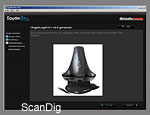
Para ello, se introduce el desktop cradle suministrado en el ordenador conectado al colorímetro mediante un cable USB, y mediante un sensor en la parte frontal se mide la luz ambiental. Dependiendo del resultado, el programa requiererá mantener el valor de la temperatura del color o modificarla respectivamente o incluso modificar la condición de luz actual en caso que no sea apta para reaizar trabajos fieles al color (por ejemplo radiación directa del sol sobre la pantalla). La mayoría de veces, la mejor opción para los monitores LCD, laptops y vídeoproyectores es la calibración del balance de grises. Sólo en el caso de los monitores CRT, esta función no es neceseria y se puede desactivar.
Las configuraciones actuales se pueden modificar en el campo de opciones "modificar configuraciones". Si los valores actuales son aptos, se hace un click al botón "Continuar con estas configuraciones" y así se accede a la función central de la calibración que es la medición del indicador. Se comunica el Spyder5Pro al ordenador mediante un cable (en caso que la medición ambiental no se haya efectuado anteriormente) y se posiciona el colorímetro en el centro de la pantalla.
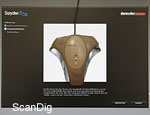
Para facilitar el procedimiento, el software indica dónde exactamente se debe efectuar esto y cómo. En el caso de un monitor CRT, el Spyder5Pro se presiona directamente a la superficie de cristal mediante una ventosa, en caso de los demás tipos de monitor se debe eliminar la ventosa y el colorímetro queda colocado directamente sobre la pantalla. Unas planchas de caucho celular impiden que la supeficie sea arañada. Para evitar la caída del colorímetro, el cable USB tiene un contrapeso que desde la parte trasera del monitor tiene un efecto contrario a la gravedad del aparato para la medición. Es importante que el monitor se haya calentado durante por lo menos media hora y que el salvapantallas y el manejo de la energía sean desactivados para así evitar el inicio y el reinicio del monitor durante el procedimiento de la medición.
Ahora, el softwre empieza a representar los colores y los matices de grises en la ventanilla frente la cual se ha posicionado el colorímetro. Primero los distintos matices del color rojo, azul y verde y después distintos valores de grises. La primera calibración de un monitor tarda aproximadamente 5 minutos. Después de ello, el software compara los datos medidos con los valores de consigna y genera un perfíl ICC que corresponde exactamente a este monitor. Este perfíl será cargado directamente a la tarjeta gráfica del ordenador cada vez que se inicie este y con ello aporta la representación correcta en la pantalla.
Aquí me gustaría mencionar que mediante la carga del perfíl a la tarjeta gráfica, "sólo" se efectua la calibración del monitor, de forma que la luminosidad, el contraste, la temperatura del color ect. corresponden a los valores de consigna deseados. La perfilación real para la reproducción de los colores correctos se efectua en los programas de aplicación como Photoshop®. Sólo los programas aptos para el manejo del color como Photoshop® pueden elaborar las informaciones contenidas en el perfíl ICC; un sencillo web browser no puede.
Existe la posibilidad de darle un nombre autodefinido a este perfíl. Es recomendable incluír la fecha de generación en el nombre del perfíl ya que esto facilita encontrar el perfíl buscado en el caso de cambios de perfíl posteriores.
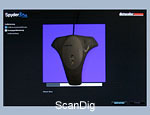
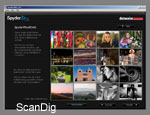
En el próximo paso se ofrece la posibilidad de comparar las modificaciones efectuadas por la calibración. La herramienta de software "SpyderProof" representa 16 imáges de test distintas desde la imagen de un paisaje a un retrato personal hasta la foto en blanco y negro llena de contrastes, y permite cambiar entre la reproducción el panatalla calibrada y la pantalla sin calibrar. En la mayoría de los casos, una diferencia significante! Ahora, la calibración del monitor está completada, ya se puede eliminar el colorímetro de la pantalla y cerrar el software.
Herramientas del software CheckCAL, ReCAL y Profile-Chooser
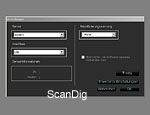
Ahora es importante que las configuraciones del monitor (claridad, conraste, ect.) no se vuelvan a modificar. Después de cada cambio intencionado o no intencionado de estos valores se tiene que efectuar una calibración nueva. Como los colores y la claridad de la pantalla están expuestos a una oscilación temporal, es recomendable efectuar una revisión regular y eventualmente una re-calibración, normalmente una vez al mes. Para no olvidalo se puede configurar en el menú principal del software en "configuraciones" en qué intervalo el programa debe recordar a iniciar la re-calibración, por ejemplo un mes después de la última calibración.
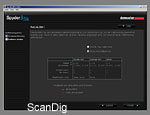
Si se abre el programa Spyder5Pro, se puede revisar la exactitud del perfíl actual y también si la re-calibración es necesaria con el softwaretool CheckCAL ,y eso es, en comparación con el Spyder de la segunda generación, un gran beneficio. Esto requiere un tiempo de un minuto! Pero también en el caso que sea necesaria la re-calibración con el softwaretool ReCAL, este procedimiento se reduce a dos minutos y medio. Por lo tanto, en los dos casos sólo una fracción del tiempo que se necesita para corregir todas las imágenes que en los últimos meses han sido elaboradas de forma errónea debido a no haber revisado la representación del monitor.

En el capítulo anterior ya hemos mencionado el cambio de los perfíles de los monitores. Esto tiene sentido o es incluso necesario, por ejemplo, cuando la luz varía mucho en el lugar de trabajo dónde se encuentra el ordenador y debido a esto se deben de generar distintos perfíles para la reproducción del color permanente. Para un caso semejante, en el software Spyder5Pro, la herramienta del software Profile Chooser está integrada que puede ser cómodamente iniciada desde el desktop como un programa independiente. En una ventanilla se demuestra opcionalmente o bien todos los perfíles que se encuentran en el ordenador o bien sólo aquellos que están actualmente comunicados con el monitor actualmente conectado. Así, en caso del cambio de la luz ambiental, se puede cambiar fácilmente y también rápidamente el perfíl del monitor correspondiente y ser cargado en la tarjeta gráfica.
Conclusión
Las personas que deséen una reproducción del color auténtica en sus monitores y/o en un proceso del manejo del color permanentemente profesional sólo conseguirán esto con la calibración del monitor regular. El Datacolor SpyderXPro es una herramienta de hardware muy recomendable para este propósito que se puede manejar de forma simple y cómoda. Y a un precio razonable considerando que se obtiene durante muchos años unos colores puros y auténticos en la pantalla.
Volver al índice tests del software
|